Kuinka muuntaa Word-asiakirja PowerPoint-esitykseksi
Microsoft Office Microsoft Powerpoint Microsoft Powerpoint Sankari / / March 30, 2021
Viimeksi päivitetty

Microsoft PowerPoint -esitykset kasvavat joskus Microsoft Word -asiakirjoista. Toki, voit siirtyä edestakaisin kopioi / liitä -toiminnolla luodaksesi esityksen. On kuitenkin helpompi tapa tehdä tämä tekemällä kaksi pientä muutosta Microsoft Word -teksti. Tässä on joitain tapoja muuntaa Word-asiakirja PowerPoint-esitykseksi.
Vaihe yksi: Vaihda Word-asiakirjasi
Ensimmäinen asia, joka sinun on tehtävä Word-asiakirjan muuntamiseksi PowerPoint-esitykseksi, on tehdä muotoilumuutokset edelliseen. Seuraavassa esimerkissä olemme ottaneet tekstin, joka on julkaistu a GroovyPost-artikkeli podcasteista.
Kun se tuotiin Microsoft Wordiin, sisältö jaettiin kahteen osaan kutakin podcastia varten: otsikko ja runko.
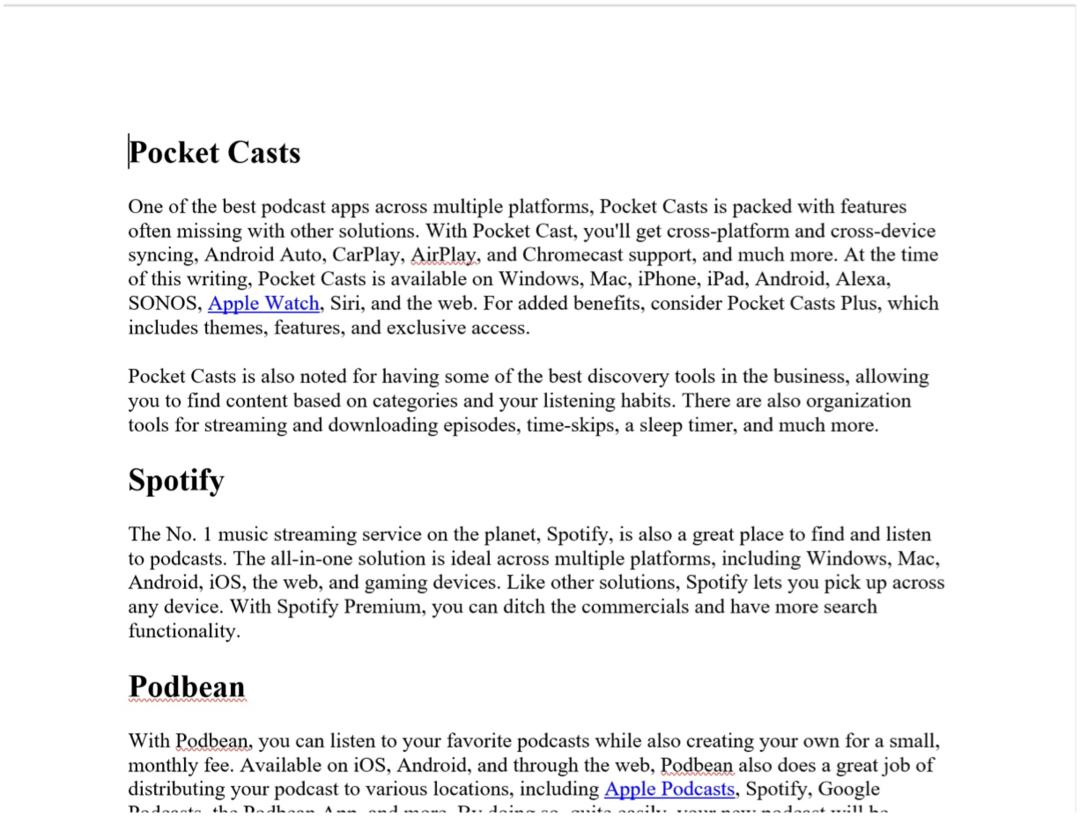
Tämän sisällön muuntamiseksi PowerPoint-käyttöä varten muutamme jokaisen otsikon Otsikon 1 tyyli samalla kun vaihdat kehon Otsikon 2 tyyli. Voit säätää tyylejä napsauttamalla Koti-osiota ja valitsemalla sitten Tyylit. Toista jokaiselle osalle. Kun olet vaihtanut tekstin Otsikko 1 ja Otsikko 2 -osioiksi, tallenna Microsoft Word -asiakirjasi.
Tässä on valmis Word-asiakirja esimerkissämme; asiakirjasi voi näyttää erilaiselta tyylistä riippuen:
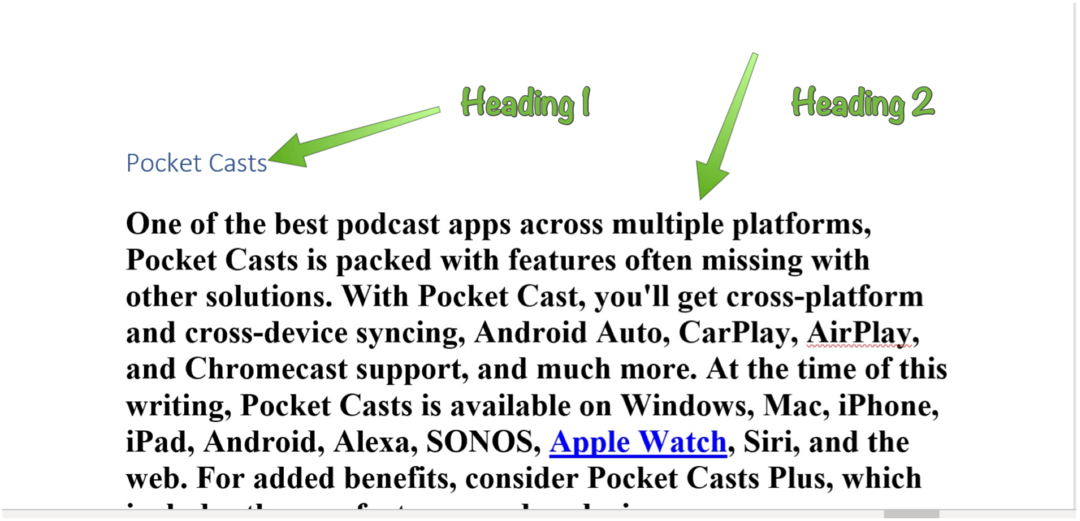
Vaihe kaksi: Tuo Microsoft PowerPointiin
Nyt on aika muuntaa Word-asiakirja PowerPoint-esitykseksi seuraamalla alla olevia ohjeita.
- Avata Microsoft PowerPoint.
- Luoda uusi Microsoft PowerPoint -esitys.
- Valitse Etusivu> Uusi dia> Diat Outline-kanavasta.
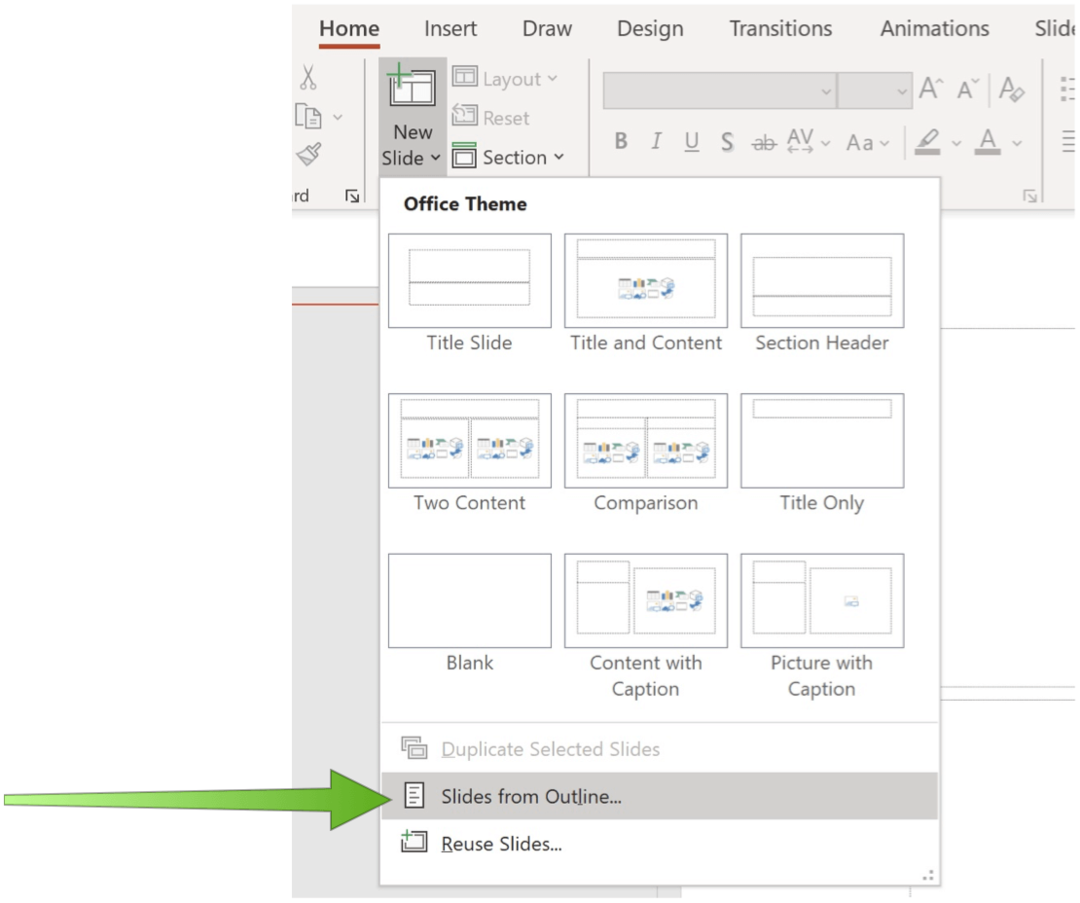
Seuraava:
- Valitse Microsoft Word -asiakirja joka sisältää edellä mainitut otsikko 1 ja otsikko 2 tyylit.
- Klikkaus Lisää.
Jokainen uuden PowerPoint-esityksen sivu sisältää kaikki Otsikko 1- ja Otsikko 2 -tyylit.
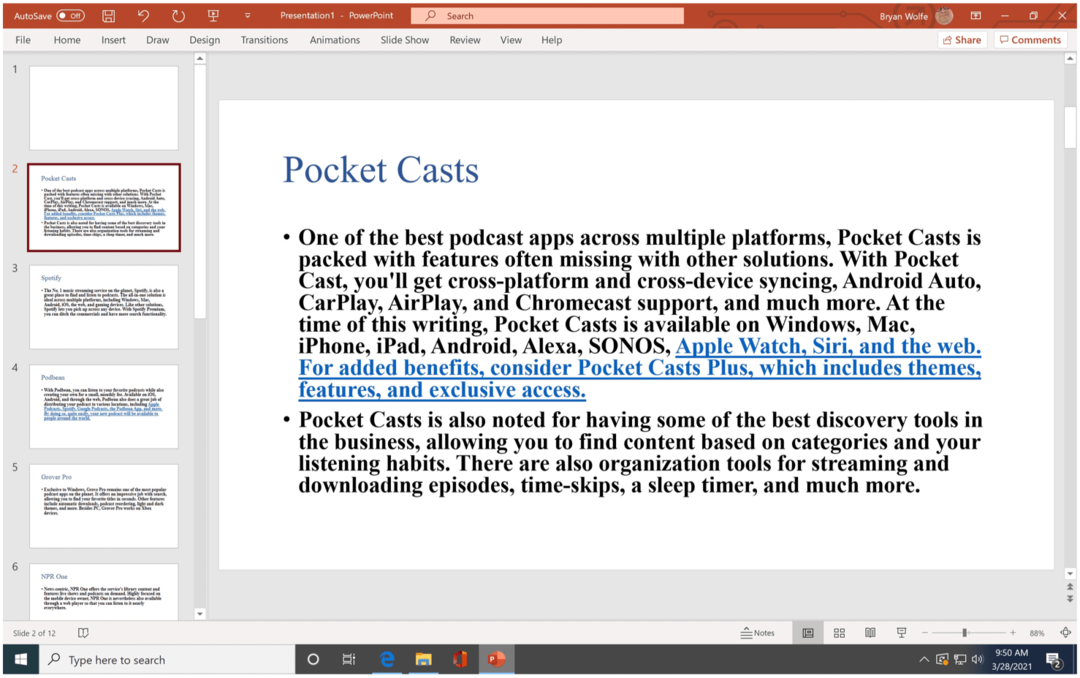
Täältä voit tehdä muutoksia Microsoft PowerPoint -esitykseen samalla tavalla kuin mitä tahansa muuta. Tässä tapauksessa sinun on mukautettava fontit ja muoto sopivaksi makuun.
Toinen vaihtoehto
On toinen tapa vahvistaa Word-asiakirja PowerPoint-esitykseen. Se ei ole niin helppoa kuin edellä mainittu vaihtoehto. Se toimii kuitenkin edelleen ja sopii paremmin tilanteeseesi.
Tässä esimerkissä:
- Avata Microsoft PowerPoint tietokoneellasi.
- Luo uusi esitys.
- Valitse dia mihin haluat sijoittaa Word-asiakirjan.
- Klikkaus Lisää> Objekti, joka on objektin Teksti-osiossa.
- Valita Luo tiedostosta.
- Klikkaus Selaaja etsi sitten Microsoft Word -asiakirjasi.
- Valitse OK.
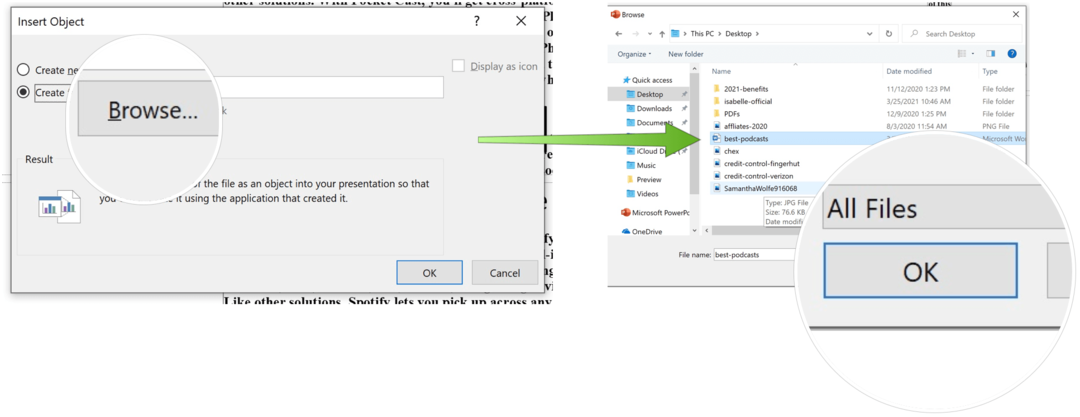
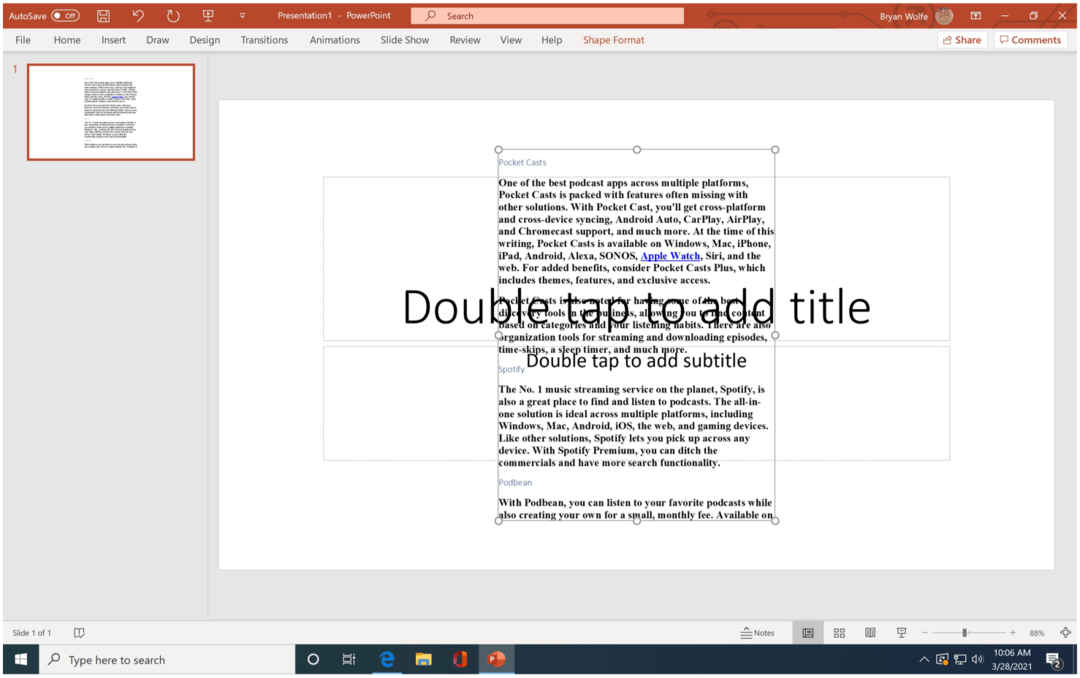
Kuten yllä voit nähdä, tämä ratkaisu tuo kaikki Microsoft Word -asiakirjasta yhdeksi PowerPoint-esitysdiaksi. Pitkillä Microsoft Word -asiakirjoilla tämä ei ole ihanteellinen. Lyhyemmissä asiakirjoissa ratkaisu toimii kuitenkin hyvin.
Uusin tapa
Maaliskuussa 2021 Microsoft ilmoitti uudesta tavasta vahvistaa Word-asiakirjat PowerPoint-esityksiin. Toistaiseksi tämä ratkaisu on saatavana vain Microsoft 365 verkossa.
- Kirjaudu Microsoft 365: een online-Office-verkkosivusto.
- Avaa sinun Word-asiakirja haluat muuntaa.
- Valita Tiedosto> Vie> Vie PowerPoint-esitykseen.
- Valitse PowerPoint-teema.
- Valita Viedä.
Se siitä! Word-asiakirjasi muunnetaan PowerPoint-esitykseksi.
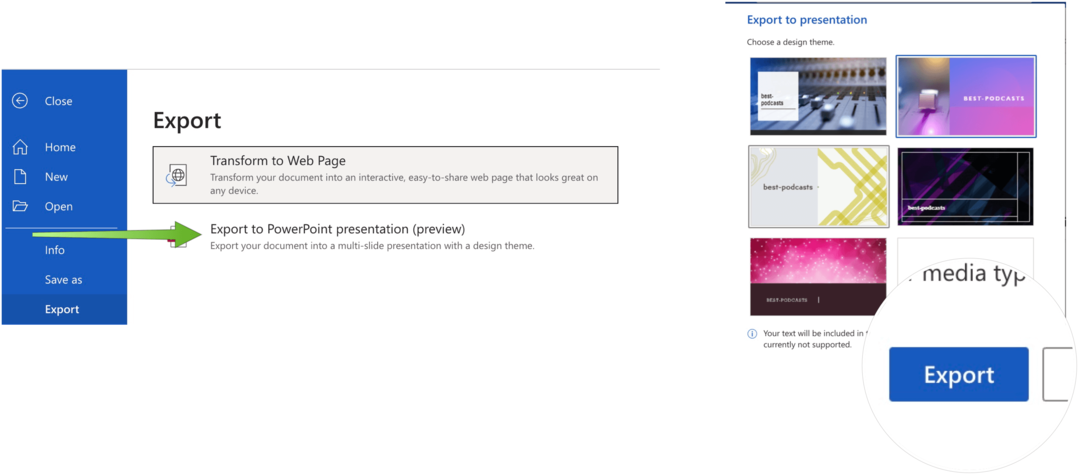
Uusi vienti maahan PowerPoint työkalu ei ole valmis tuote. Siinä on myös seuraavat rajoitukset tämän kirjoituksen aikaan:
- Tämä ominaisuus on tällä hetkellä saatavilla vain englanniksi.
- Et voi tällä hetkellä käyttää ominaisuutta Internet Explorer- ja Safari-selaimissa.
- Tämä ominaisuus tukee vain tekstisisältöä; muun mediasisällön tuki ei ole tällä hetkellä käytettävissä.
- Voit lisätä omat mediasi esitykseen, kun olet vienyt Word-asiakirjan PowerPoint-esitykseen.
Epäilemättä, kun Microsoft on valmis luomaan tämän ratkaisun (ja työpöytäversioissa), siitä tulee nopeasti paras tapa muuntaa Word-asiakirjat PowerPoint-esityksiin. Sillä välin saatat joutua käyttämään jotakin muuta ratkaisua.
Microsoft PowerPoint on tehokas sovellus, joka on saatavana Windowsissa, macOS: ssa ja mobiililaitteissa. Word-asiakirjojen muuntamisen PowerPoint-esityksiin lisäksi voit muuntaa a esitys videoon. Voit myös lisää GIF-tiedostoja PowerPointiin ja lisää PDF-tiedostoja PowerPointiin.
Voit myös tallentaa tai lisätä ääntä PowerPointiin lisätä musiikkia tai muuta ääntä esitykseen. Lopuksi voit lisää puhujan muistiinpanoja live-esityksiä antaen sinulle ylimääräisiä pisteitä mainitsematta täyttämättä diojasi.
Google Chromen välimuistin, evästeiden ja selaushistorian tyhjentäminen
Chrome tallentaa erinomaisesti selaushistoriaasi, välimuistisi ja evästeesi selaimesi suorituskyvyn optimoimiseksi verkossa. Hänen on kuinka ...
Myymälähintojen täsmäytys: Kuinka saada verkkohinnat ostoksilla kaupassa
Kaupan ostaminen ei tarkoita, että sinun on maksettava korkeampia hintoja. Hintatakuun ansiosta voit saada online-alennuksia ...
Kuinka lahjoittaa Disney Plus -tilaus digitaalisella lahjakortilla
Jos olet nauttinut Disney Plus -sovelluksesta ja haluat jakaa sen muiden kanssa, voit ostaa Disney + Gift -tilauksen seuraavasti:
Opas asiakirjojen jakamiseen Google-dokumenteissa, Sheetsissa ja Slidesissa
Voit helposti tehdä yhteistyötä Googlen verkkopohjaisten sovellusten kanssa. Tässä on opas jakamiseen Google-dokumenteissa, Sheetsissa ja Slidesissa käyttöoikeuksilla ...



